So erstellen Sie ein Camp-Anmeldeformular in WordPress
Veröffentlicht: 2020-05-08Möchten Sie ein Camp-Anmeldeformular in WordPress erstellen? Mit einem Camp-Anmeldeformular meldest du mehr Camper an, kassierst sofort Zahlungen und vermeidest Wartezeiten auf Anmeldungen per Post.
In diesem Tutorial zeigen wir Ihnen, wie Sie ein Online-Camp-Anmeldeformular für Ihre WordPress-Website erstellen.
Klicken Sie hier, um Ihr Camp-Anmeldeformular jetzt in WordPress zu erstellen
Warum ein Camp-Anmeldeformular in WordPress verwenden?
Camper sehen das Camp als eine Zeit, um langsamer zu werden, Stress abzubauen und ihren Kopf frei zu bekommen. Aber wenn Sie ein Camp-Administrator sind, ist dies die hektischste und stressigste Zeit des Jahres.
Camper möchten auch keine langen Papierformulare ausfüllen und dann einen Scheck per Post schicken. Und Camp-Administratoren haben auch keinen Spaß daran, sich mit all dem Papierkram zu befassen. Sie können also Stunden damit verschwenden, Post zu sortieren, die Handschrift der Leute zu entziffern und Papierschecks zu erledigen.
Was macht ein gutes Design für ein Camp-Formular aus?
Ein gut gestaltetes Camp-Anmeldeformular sollte zwei Zwecken dienen: eine großartige Benutzererfahrung zu schaffen und den Camp-Administratoren bessere Informationen zu geben.
Das Ausfüllen Ihres Camp-Anmeldeformulars sollte also weniger als ein paar Minuten dauern, während Sie immer noch alles enthalten, was Sie für die Anmeldung benötigen.
Und wir alle wissen, dass die Leute nicht immer einen Desktop-Computer verwenden. Stellen Sie also sicher, dass sie sich mit ihren Smartphones, Tablets und Laptops registrieren können. Das bedeutet, dass Sie ein „mobile-freundliches“ Registrierungsformular benötigen, das auf all diesen Geräten gut aussieht.
Warum also nicht ein Online-Camp-Anmeldeformular ausprobieren? Online-Registrierungen sind aus vielen Gründen besser.
Zum Beispiel:
- Mehr Registrierungen: Da sie sich von überall aus registrieren können, ist es wahrscheinlicher, dass die Leute den Registrierungsprozess abschließen.
- Bessere Informationen: Sie müssen nicht mehr versuchen, schlechte Handschriften zu interpretieren, und Sie erhalten korrekte und lesbare Details.
- Sofortige Zahlung: Sobald sie sich für Ihr Camp anmelden, werden ihre Anmeldegebühren fällig.
- Einfachere Organisation: Bewahren Sie alle Informationen Ihres Campers für einen einfachen Zugriff an einem Ort auf.
Nun, da Sie wissen, warum Sie ein Camp-Registrierungsformular auf Ihrer WordPress-Website haben sollten, lassen Sie uns darauf eingehen, wie Sie ganz einfach Ihr eigenes erstellen können.
So erstellen Sie ein Camp-Anmeldeformular
Hier ist unsere einfache Schritt-für-Schritt-Anleitung, die Ihnen zeigt, wie Sie Ihr eigenes Camp-Anmeldeformular online erstellen.
Schritt 1: Erstellen Sie ein Online-Camp-Anmeldeformular in WordPress
WPForms ist der einfachste Weg, ein Online-Camp-Anmeldeformular zu erstellen. WPForms Pro verfügt über eine riesige Sammlung vorgefertigter Vorlagen für jede Nische und Organisation, einschließlich vieler Vorlagen für Online-Registrierungsformulare.
Der Einstieg ist super einfach. Installieren und aktivieren Sie einfach das WPForms-Plugin. Wenn Sie Hilfe benötigen, ist das in Ordnung, lesen Sie einfach diese Schritt-für-Schritt-Anleitung zur Installation eines Plugins in WordPress.
Zuerst müssen Sie das Add-On Form Templates Pack installieren und aktivieren.
Gehen Sie dazu zu WPForms » Addon und suchen Sie das mit der Bezeichnung Form Templates Pack Addon .
Klicken Sie anschließend auf Add- on installieren .
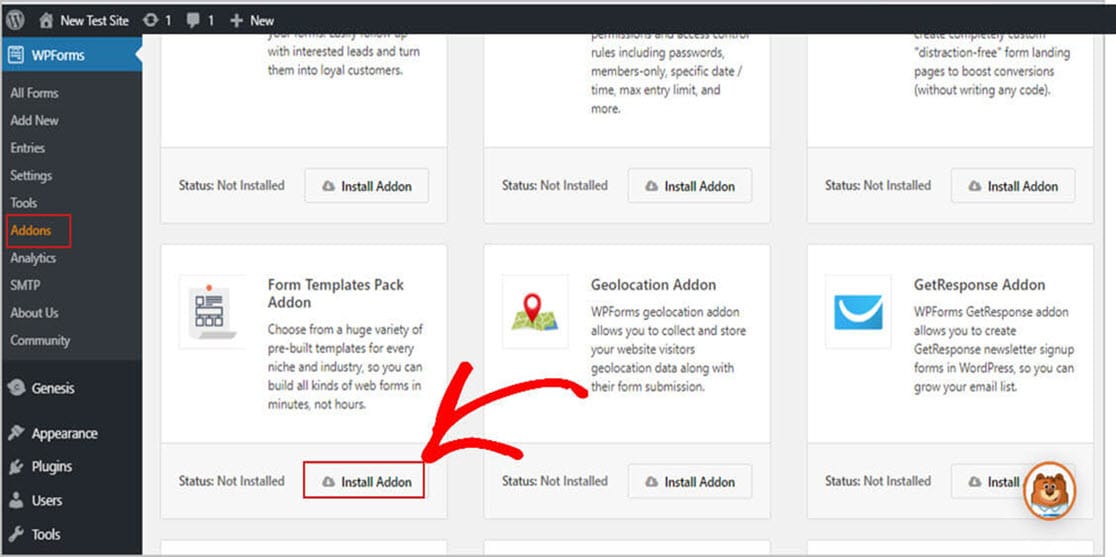
Gut, jetzt, da Sie das Plugin aktiviert haben, können Sie mit der Erstellung Ihres neuen Formulars beginnen.
Gehen Sie als Nächstes zu WPForms » Neu hinzufügen und geben Sie einen Namen für Ihr Camp-Anmeldeformular ein. Hänge dich hier nicht auf. Wir zeigen Ihnen, wie Sie es in nur einer Minute umbenennen.
Wenn Sie fertig sind, scrollen Sie nach unten zu dem Bereich mit der Bezeichnung Zusätzliche Vorlagen und geben Sie „ Camp“ in die Suchleiste ein. Wählen Sie dann das Anmeldeformular für ein Camp erstellen .
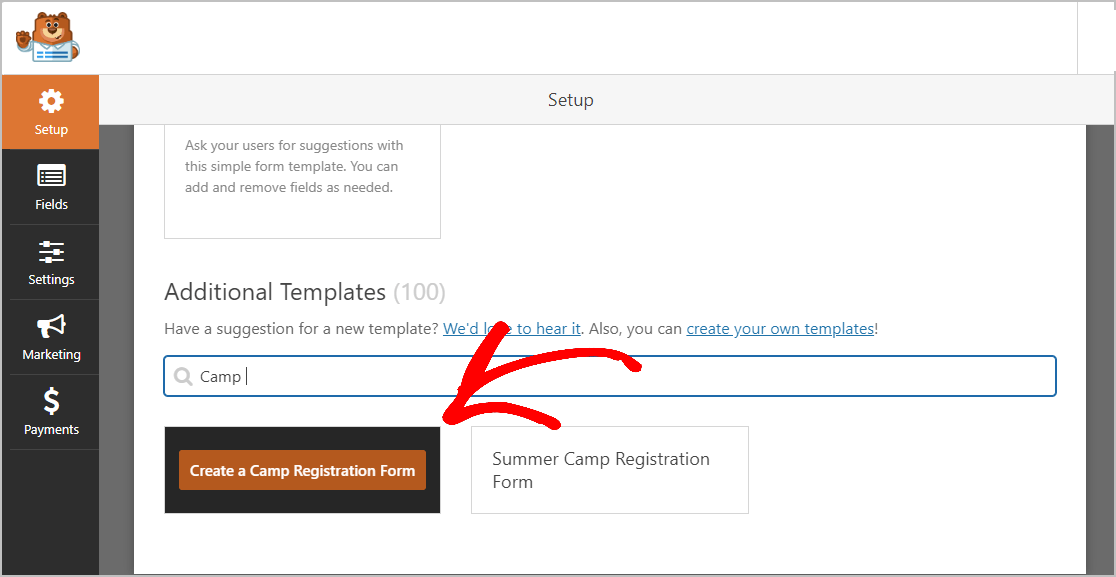
Sobald Ihre Formularvorlage geladen ist, sehen Sie, dass die meisten Felder, die Sie benötigen, bereits vorhanden sind. Mach dir keine Sorge. Sie können diese Felder beliebig hinzufügen, löschen, anordnen und bearbeiten.
Hier ist eine Liste der Standardfelder, die im Anmeldeformular für das Camp enthalten sind:
- Name
- Altersgruppe
- Gewünschte Kabine
- Hat der Camper bekannte Allergien?
- War der Camper schon mal campen?
- Notfall-Kontaktinformation
- Beziehungsinformationen
Eine Sache, mit der sich viele Camp-Administratoren befassen, ist, dass Formulare ausgefüllt und rechtzeitig zurückgeschickt werden. Hier ist ein Profi-Tipp, wie Sie dieses Problem leicht lösen können.
Bitten Sie nicht zu viele Informationen auf Ihrem Camp-Anmeldeformular. Camper werden sich überfordert fühlen und von Ihrer Seite wegklicken.
Also, was machst du stattdessen?
Wir haben einige tolle Möglichkeiten für Sie.
Du kannst:
- Senden Sie automatisch eine Bestätigungs-E-Mail mit einem Link zu Online-Formularen auf Ihrer Camping-Website
- Leiten Sie sie auf eine spezielle „Danke für die Anmeldung“-Seite um, die einen Link zu Ihrer Formularseite enthält
- Senden Sie sie an eine andere Site, um die Formulare dort auszufüllen
Lesen Sie weiter, um zu erfahren, wie.
Eine der wichtigsten Funktionen von WPForms besteht darin, dass Sie Ihrem Formular mithilfe der Drag-and-Drop-Funktion zusätzliche Felder hinzufügen können.
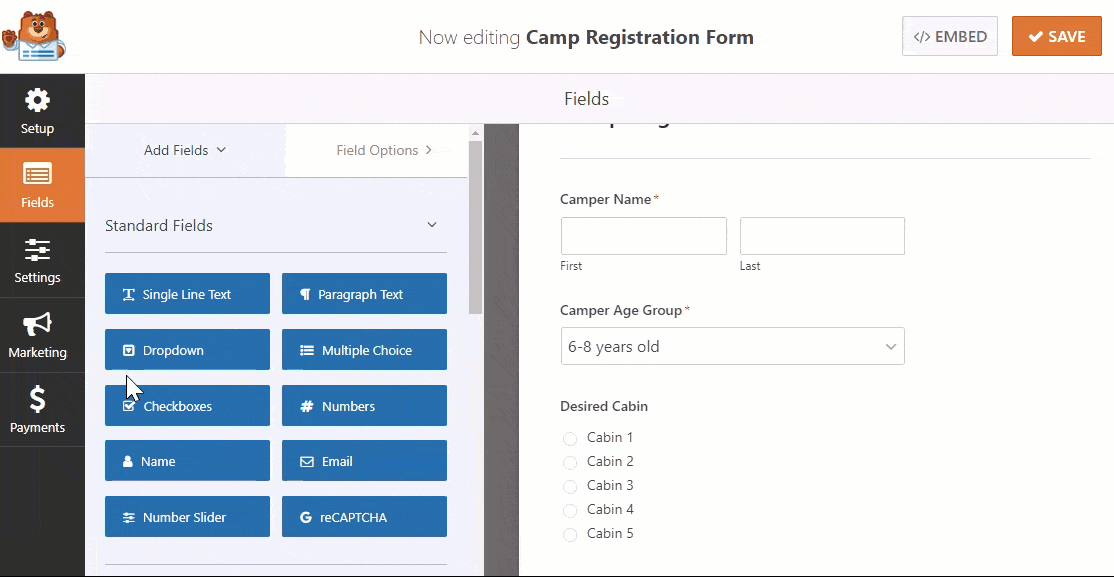
Klicken Sie anschließend auf das Feld, um Änderungen vorzunehmen. Sie können auch auf ein Feld klicken und es ziehen, um die Reihenfolge in Ihrem Camp-Anmeldeformular neu zu positionieren.
In diesen Zeiten zahlen die Leute lieber mit einer Debit- oder Kreditkarte. Leider nehmen viele Camps nur Schecks an. Warum also nicht Ihren Registrierungsprozess beschleunigen, indem Sie direkt in Ihrem Formular eine Online-Zahlungsoption angeben?
Sie werden mehr Leute haben, die sich registrieren, weil es so praktisch ist. Außerdem erhalten Sie sofort Bargeld, um Ihr Camp vorzubereiten, bevor es losgeht. Und wenn Sie die Anmeldungen steigern möchten, bieten Sie ein Frühbucher-Special mit einem Gutscheincode-Feld an und beobachten Sie, wie Ihre Registrierungszahlen steigen.
WPForms macht es Ihnen auch einfach, Zahlungen direkt auf Ihrem Online-Camp-Anmeldeformular zu akzeptieren. Sie können Zahlungen mit Stripe, Authorize.Net oder PayPal entgegennehmen. Wenn Sie dabei Hilfe benötigen, haben wir eine hervorragende Dokumentation darüber, wie Sie Benutzern die Auswahl einer Zahlungsmethode ermöglichen.
Wenn Sie in Ihrem Formular nur Stripe verwenden möchten, lesen Sie, wie Sie Zahlungen mit Stripe akzeptieren.
Wenn Sie also fertig sind und Ihr Formular wie gewünscht aussieht, klicken Sie auf Speichern .
Schritt 2: Konfigurieren Sie Ihre Formulareinstellungen
Lassen Sie uns nun einige Einstellungen konfigurieren. Gehen Sie zum Starten zu Einstellungen » Allgemein .
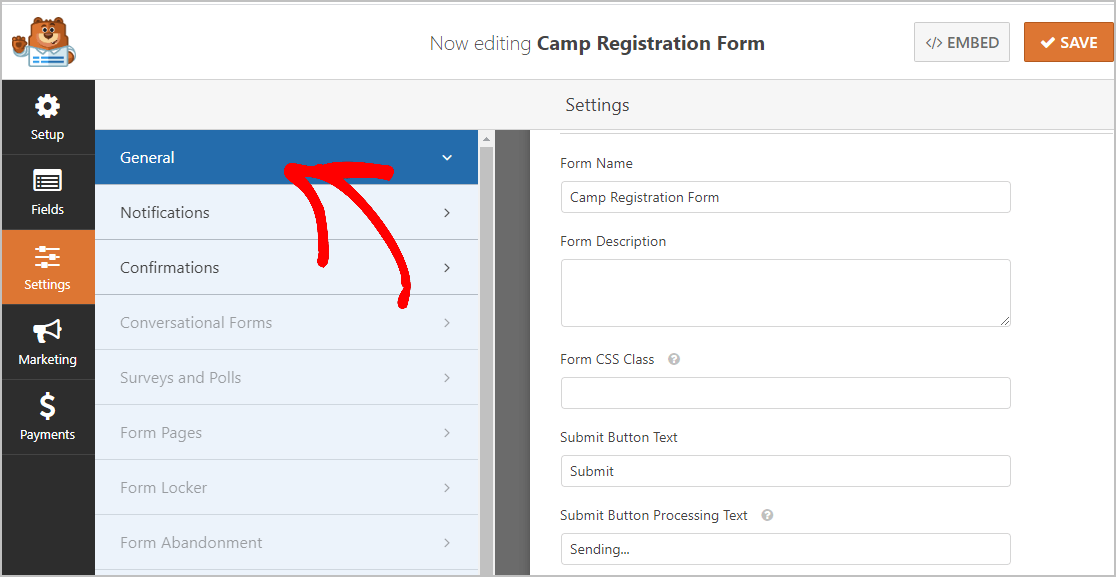 Hier können Sie Folgendes konfigurieren:
Hier können Sie Folgendes konfigurieren:

- Formularname – Ändern Sie hier den Namen Ihres Formulars, wenn Sie möchten.
- Formularbeschreibung — Geben Sie Ihrem Formular eine Beschreibung.
- Text der Schaltfläche „ Senden“ – Passen Sie die Kopie auf der Schaltfläche „Senden“ an.
- Spam-Prävention – Stoppen Sie Kontaktformular-Spam mit der Anti-Spam-Funktion, hCaptcha oder Google reCAPTCHA. Die Anti-Spam-Funktion wird automatisch für alle neuen Formulare aktiviert, die Sie mit WPForms erstellen.
- AJAX-Formulare – Aktivieren Sie AJAX-Einstellungen ohne Neuladen der Seite.
- DSGVO-Verbesserungen – Sie können das Speichern von Zugangsinformationen und Benutzerdetails, wie IP-Adressen und Benutzeragenten, deaktivieren, um die DSGVO-Anforderungen zu erfüllen. Sehen Sie sich außerdem unsere Schritt-für-Schritt-Anleitung zum Hinzufügen eines DSGVO-Vereinbarungsfelds zu Ihrem einfachen Kontaktformular an.
Wenn Sie fertig sind, klicken Sie auf Speichern .
Du machst große Fortschritte!
Schritt 3: Konfigurieren Sie Ihre Formularbenachrichtigungen
Benachrichtigungen informieren Sie, wenn jemand ein Camp-Anmeldeformular auf Ihrer Website eingereicht hat.
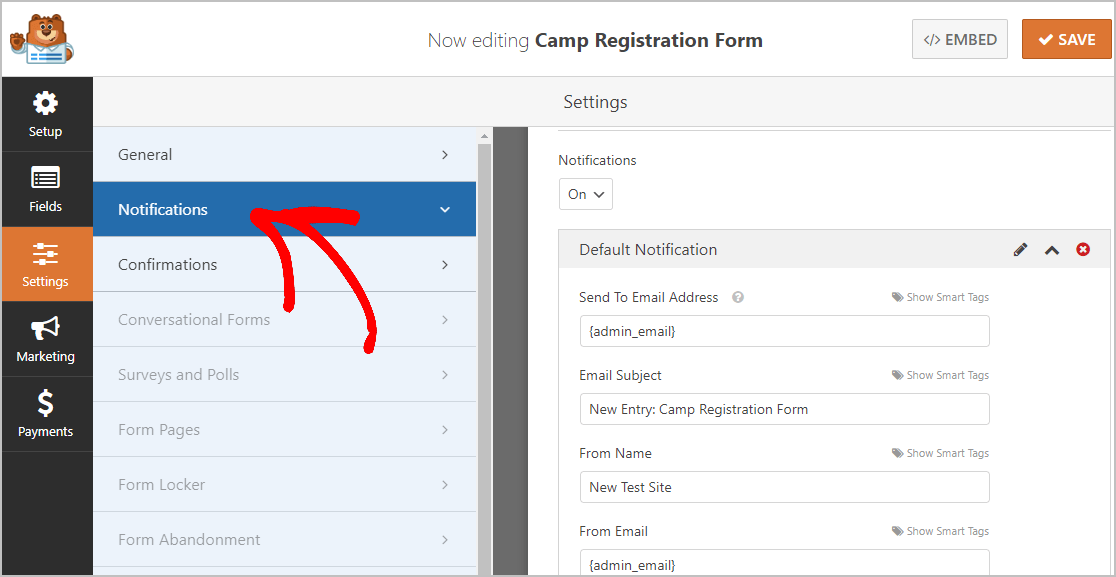
Und Sie müssen dies nicht einmal aktivieren, da es standardmäßig aktiviert ist.
Wenn Sie die Smart Tags-Funktion verwenden, können Sie auch E-Mail-Benachrichtigungen an den Rest Ihres Teams senden, wenn Sie eine neue Anmeldung erhalten.
Wenn Sie jedoch bei diesem Schritt eine Anleitung benötigen, können Sie unsere praktische Dokumentation zum Einrichten von Formularbenachrichtigungen in WordPress lesen.
Und Sie können auch mehr als nur eine Person benachrichtigen, wenn eine Camp-Anmeldung eingereicht wird.
So können Sie beispielsweise eine Benachrichtigung senden an:
- Du selbst
- Die Person, die sich registriert hat
- Ihr Camp-Koordinator
- Und andere
Hilfe finden Sie in unserem einfachen Schritt-für-Schritt-Tutorial zum Senden mehrerer Formularbenachrichtigungen in WordPress.
Und wenn Branding für Ihr Camp unerlässlich ist, können Sie Ihr Logo einfügen, damit Ihre gesamte E-Mail-Korrespondenz einheitlich aussieht. Hilfe dazu finden Sie in dieser Anleitung zum Hinzufügen eines benutzerdefinierten Headers zu Ihrer E-Mail-Vorlage.
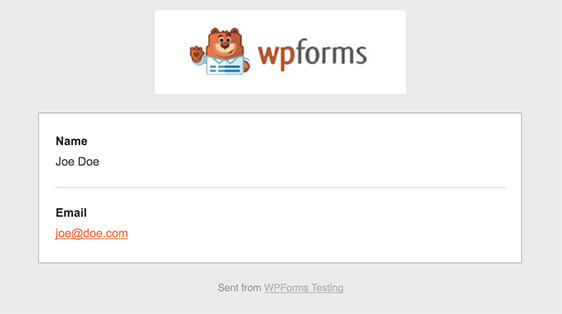
Schritt 4: Konfigurieren Sie Ihre Formularbestätigungen
Eine Bestätigungsnachricht wird denjenigen angezeigt, die sich für Ihr Camp anmelden, sobald sie die Anmeldung abgeschlossen haben. Bestätigungen informieren die Leute darüber, dass Sie die Einreichung erhalten haben, und ermöglichen es Ihnen, ihnen mitzuteilen, welche Schritte sie als nächstes unternehmen müssen.
Es gibt 3 Bestätigungsarten in WPForms:
- Nachricht: Dies ist die Standardart der Bestätigung, die in WPForms verwendet wird. Es ist nur eine einfache benutzerdefinierte Nachricht, die Besucher darüber informiert, dass ihre Registrierung bearbeitet wird. Sie können dies nach Belieben umformulieren. Wenn Sie sich nicht sicher sind, wo Sie anfangen sollen, sehen Sie sich einige dieser großartigen Erfolgsmeldungen an, die Wertschätzung für Anmeldungen zeigen.
- Seite anzeigen: Diese Option führt Ihre registrierten Camper zu einer bestimmten Seite auf Ihrer Website, die Sie erstellt haben, um sich bei ihnen für die Registrierung für Ihr Camp zu bedanken. Sehen Sie sich unser Tutorial zum Weiterleiten Ihres Besuchers auf eine Dankesseite an, wenn Sie Hilfe benötigen. Lesen Sie auch unseren Artikel zum Erstellen effektiver Dankesseiten.
- Gehe zu URL (Redirect): Diese Bestätigungsoption führt diejenigen, die sich registriert haben, auf eine Seite einer ganz anderen Website.
Okay, jetzt richten wir eine benutzerdefinierte Nachricht ein, die Ihre Gäste sehen, wenn sie sich für Ihr Camp anmelden.
Klicken Sie zunächst im Formulareditor direkt unter Einstellungen auf die Registerkarte Bestätigung .
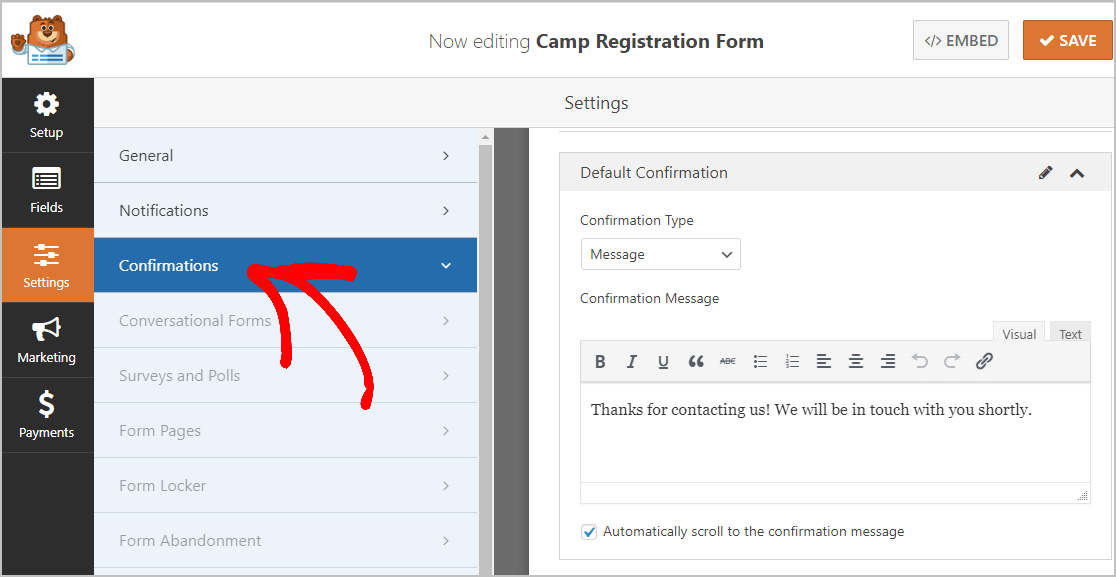
Passen Sie dann Ihre Bestätigungsnachricht an. Wenn Sie fertig sind, klicken Sie auf Speichern .
Hilfe zu anderen Bestätigungstypen finden Sie in unserer Dokumentation zum Einrichten von Formularbestätigungen.
Hier ist nun der letzte Schritt.
Schritt 5: Fügen Sie Ihr Camp-Anmeldeformular zu Ihrer WordPress-Site hinzu
Nachdem Sie Ihr Camp-Anmeldeformular erstellt haben, müssen Sie es nur noch zu Ihrer WordPress-Website hinzufügen. Mach dir keine Sorge. Dies ist der einfachste Teil.
Mit WPForms können Sie Ihre Formulare in Blog-Posts, Seiten und Seitenleisten-Widgets platzieren.
Erstellen Sie zunächst eine neue Seite oder einen neuen Beitrag in WordPress oder aktualisieren Sie einfach eine vorhandene Seite, wenn Sie möchten.
Klicken Sie als Nächstes in den ersten Block, das ist der leere Bereich direkt unter dem Seitentitel . Geben Sie nach dem Öffnen WPForms ein und klicken Sie dann auf das Symbol WPForms hinzufügen .
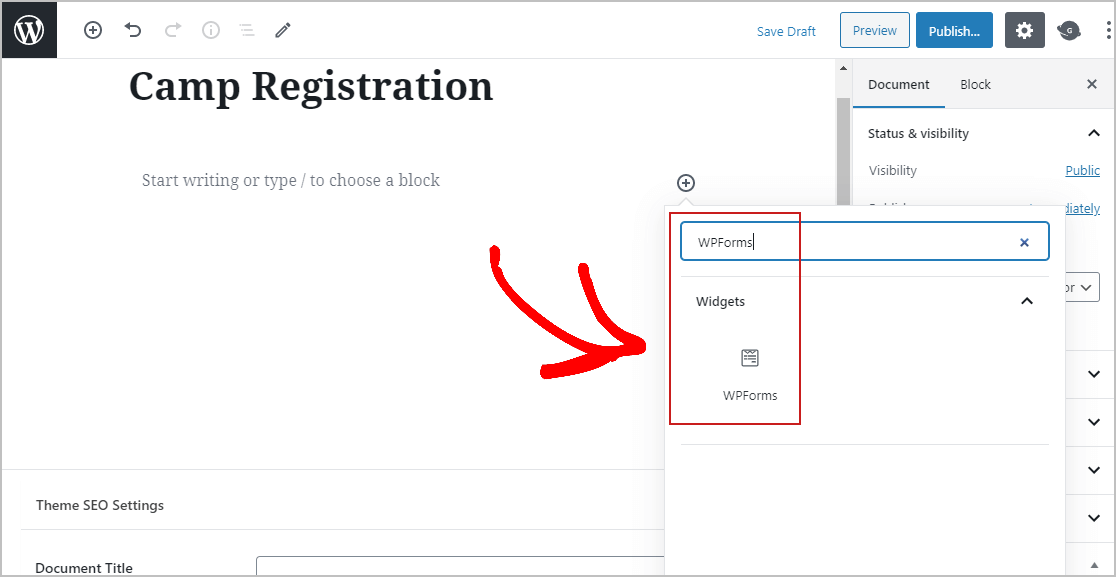
Das kleine WPForms-Widget wird in Ihrem Block angezeigt. Klicken Sie nun auf das Dropdown-Menü WPForms und wählen Sie das soeben erstellte Formular aus.
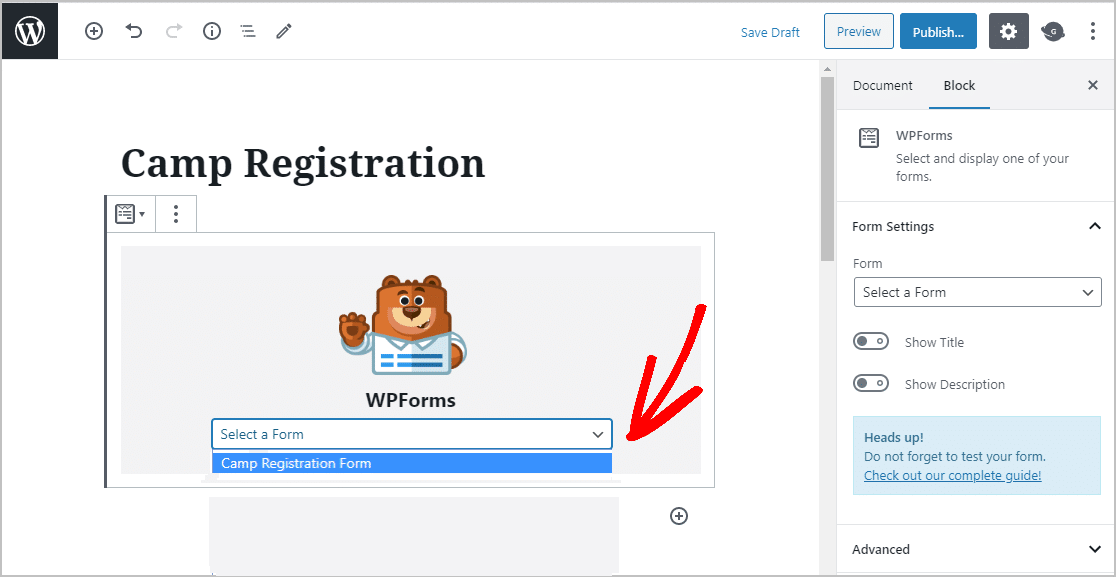
Klicken Sie als Nächstes auf Vorschau , und Sie können Ihr Camp-Registrierungsformular so anzeigen, wie es auf Ihrer Website angezeigt wird.
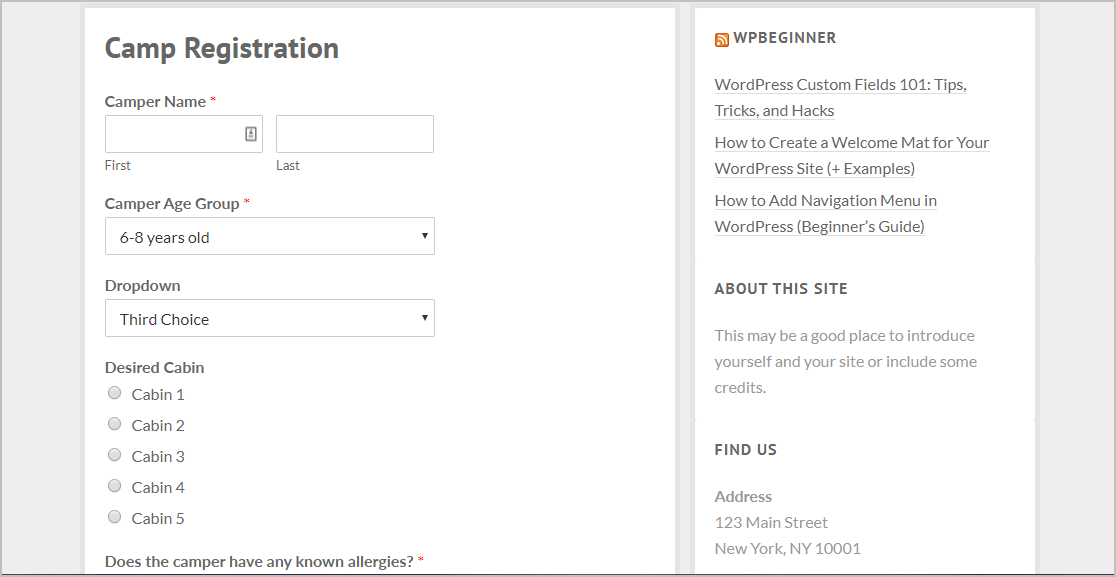
Wenn Sie also mit dem Aussehen zufrieden sind, klicken Sie auf die Schaltfläche Veröffentlichen und Ihr Camp-Anmeldeformular wird im Internet live geschaltet.
Und Sie können auch Ihre Registrierungsformulareinträge einfach einsehen. Sehen Sie sich einfach unseren vollständigen Leitfaden für Formulareinträge an. WPForms erleichtert das Anzeigen, Suchen, Filtern, Drucken und Löschen von Registrierungsformularen und erleichtert die Planung erheblich.
Klicken Sie hier, um Ihr Camp-Anmeldeformular jetzt in WordPress zu erstellen
Abschließende Gedanken
Du hast es geschafft! Jetzt wissen Sie genau, wie Sie ein Camp-Anmeldeformular in WordPress erstellen. Lesen Sie auch unseren Beitrag zu den besten WordPress-Popup-Plugins.
Wenn Sie Ihr Formular so einfach wie möglich halten, können Sie dieses Jahr mehr Leute dazu bringen, sich für Ihr Camp anzumelden.
Also, worauf wartest Du? Beginnen Sie noch heute mit dem leistungsstärksten WordPress-Formular-Plugin. WPForms Pro enthält ein kostenloses Online-Camp-Registrierungsformular für WordPress und bietet eine 14-tägige Geld-zurück-Garantie.
Und wenn Ihnen dieser Beitrag gefallen hat, folgen Sie uns auf Facebook und Twitter für weitere kostenlose WordPress-Tutorials.
